SD 카드는 안 드 로이드 폰과 디지털 카메라에 사용 되는 매우 인기 있는 사진 저장 장치입니다. 그것은 원시, 읽을 수 없는, 액세스 할 때, 0 바이트 전체 용량 대신, 또는 Windows 프롬프트 디스크 포맷 오류 해야. 일반적으로 쉽게 해결 하기 위해 수행할 수 있는 몇 가지 CMD 명령 또는 장치 관리자에서 USB 드라이브 복구를 실행할 수 있습니다.
SD 카드는 캠코더, 음악 플레이어, 스마트폰, 태블릿, 디지털 카메라 및 기타 휴대용 장치에 삽입할 수 있는 일반적인 사용 장치입니다. 또한 보호 한 내용을 위한 암호화 기능 뿐만 아니라 휘발성 저장을 제공 하는 가장 편리 하 고 가장 싼 저장 매체 이다. 그러나 sd 카드는 저장 된 모든 사진, 비디오 및 오디오 파일을 잃어 버 렸을 때 손상, 우발적 인 포맷 또는 손상이 발생 하기 쉽기 때문에 부적절 한 작업의 경우 sd 카드에서 데이터가 영구적으로 손실 됩니다. 또한 메모리 카드에는 수명이 제한 되어 있으므로 일정 기간 동안 사용 하면 손상 되거나 손상 될 수 있습니다.
SD 카드가 손상 된 것을 인식 하는 방법
아래 표지판을 찾으면 SD 카드가 손상 된 것으로 간주 됩니다.
● sd 카드에 오류가 있습니다: ' sd 카드에 액세스할 수 없는 오류 메시지와 함께 검은 화면이 나타납니다. 파일이 나 디렉터리가 손상 되어 읽을 수 없습니다.
● sd 카드의 파일이 누락 되었습니다: sd 카드에 있는 사진의 대부분은 누락 되었습니다.
● 아무 폴더도 나타나지 않습니다: 당신이 시스템을 통해 sd 카드를 읽으려고 하면, 폴더가 나타나지 않거나, 폴더가 열리지 않고, 장치에서 읽을 수 없다는 것을 나타내는 오류 메시지 ' SD 카드에 읽기/쓰기 오류 '를 표시 합니다.
● 메모리 카드 오류: 카드에 저장 된 소중한 사진이 나 동영상에 액세스 하는 동안 ' 메모리 카드 오류 ' 또는 ' 메모리 카드 손상 '을 읽는 동안 오류 메시지가 표시 됩니다. 메모리 카드 복구에 대 한 자세한 내용을 읽어보십시오.
● 쓰기 보호: 당신은 당신의 시스템에서 뿐만 아니라 카메라에 SD 카드의 내용을 볼 수 있지만, 이러한 내용을 복사 하 고 디스크가 ' 쓰기 보호 ' 라는 오류 메시지가 없습니다.
● sd 카드가 포맷 되지 않았습니다: sd 카드가 pc에서 인식 되지만 저장 된 사진이 나 동영상을 볼 수 없습니다. 그것은 ' SD 카드가 포맷 되지 않은 메시지를 보여줍니다. 지금 포맷 하 시겠습니까? '
● sd 카드는 액세스 할 수 없습니다: sd 카드에 아무것도 추가, 삭제, 복사 또는 저장할 수 없습니다. 그리고 당신은 당신의 SD 카드에 파일을 저장할 수 없습니다 귀하의 휴대 전화에 메시지를 받을
SD 카드가 손상 되 면 언제 든 지 데이터를 다시 복구 할 수 있다는 보장이 없습니다. 물리적인 손상의 경우, 당신은 그것을 복구 하지 못할 수도 있습니다, 하지만 논리적 오류는 몇 가지 간단한 방법으로 다룰 수 있습니다.
SD 카드를 수정 하는 방법?
수정 1: SD 카드를 다른 장치에 연결
때때로 일부 장치는 sd 카드를 읽지 않거나 sd 카드와 호환 되지 않을 수 있습니다. 이러한 경우 SD 카드를 다른 장치에 연결 해 보십시오.
수정 2: 명령 프롬프트를 사용 하 여 손상 된 SD 카드 복구
1. 손상 된 SD 카드를 컴퓨터에 연결 합니다.
2. "내 컴퓨터/이 PC"로 이동 합니다.
3. "장치 및 드라이브" 섹션에서 SD 카드를 찾아 드라이브 문자를 확인 합니다.
4. 이제 명령 프롬프트를 실행 하 고 입력 "chkdsk h:/r", 여기서 "h"는 드라이브의 편지.
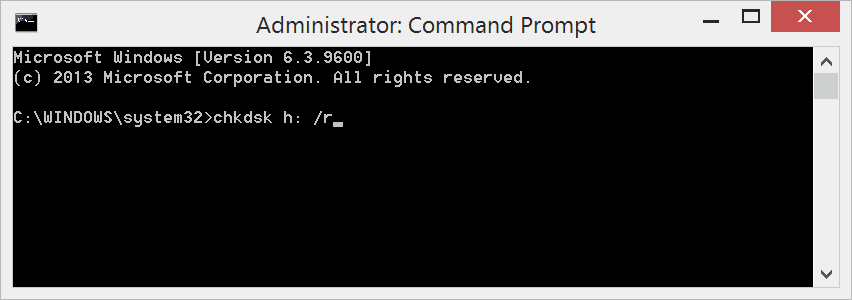
chkdsk 명령은 손상 된 sd 카드를 검사 하 고 문제를 확인 하 고 손상 된 마이크로 sd 카드를 복구 합니다. 스캔 프로세스가 완료 되 면 메모리 카드를 연결 하 여 "SD 카드가 손상 되었는지 확인 하십시오. 그것을 다시 포맷 해 보십시오 "문제는 해결 되었습니다.
수정 3: 새 드라이브 문자 할당
시스템에 카드 리더기에 SD 카드를 연결 하면 시스템이 새 드라이브 문자를 할당 하지 않으면 액세스할 수 없음을 의미 합니다. 경우에 따라 판독기에 드라이브 문자가 할당 될 수 있지만 여전히 "드라이브에 디스크를 삽입 하십시오. " 라는 메시지가 표시 되 면 SD 카드가 읽기 가능 하지 않음을 나타냅니다. 이 문제를 해결 하려면 운영 체제 설정을 통해이 연결 된 카드에 새 드라이브 문자를 할당 해야 합니다.
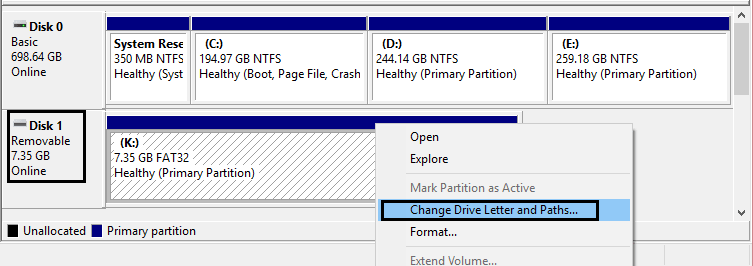
수정 4: SD 카드를 사용 하지 않도록 설정
손상 된 메모리 카드를 컴퓨터에 연결한 후
1. "장치 관리자"로 이동
2. SD 카드를 마우스 오른쪽 버튼으로 클릭 하 고 "사용 안 함"을 선택 합니다.
3. 몇 분 동안 기다린 다음 "사용"을 클릭 합니다.
변경 내용이 적용 되려면 컴퓨터를 다시 시작 해야 할 수 있습니다.
Fix 5: 드라이버 재설치
드라이버를 다시 설치 해 볼 수 있습니다. 이렇게 하려면 다음 단계를 수행 하십시오.
1. 내 컴퓨터/이 PC에서 오른쪽 클릭으로 이동 합니다. 관리 옵션을 클릭 합니다.
2. 왼쪽에 있는 장치 관리자 옵션을 클릭 합니다.
3. 목록에서 디스크 드라이브 옵션을 두 번 클릭 합니다. 그런 다음 이동식 드라이브의 이름을 마우스 오른쪽 단추로 클릭 합니다.
4. 제거를 클릭 하 고 확인을 클릭 합니다.
5. 저장소 미디어를 분리 하 고 pc를 다시 시작 합니다.
6. SD 카드를 다시 연결 합니다. 당신의 PC는 그것을 감지 합니다.
수정 6: 포맷 SD 카드
모든 파일을 읽을 수는 있지만 저장할 수 없는 경우 카드는 쓰기 보호 모드에 있을 수 있습니다. 카드의 파일을 저장 하거나 수정 하려면 쓰기 방지 스위치의 잠금을 해제 하십시오.
그래도 카드를 읽거나 쓸 수 없는 경우에는 파일이 손실 되거나 액세스가 불가능 하 게 될 가능성이 있습니다. 이 문제를 해결 하려면 메모리 카드에서 작업할 수 있는 디스크 진단 도구를 사용 해야 합니다. 당신은 또한 그것을 포맷 하 여 카드에 대 한 액세스를 얻을 수 있지만, 그것은 카드에 모든 것을 제거 합니다. 따라서 저장 된 모든 파일을 복구 하 고 SD 카드 형식 전에 다른 드라이브에 모든 것을 복사 하거나 복구 했는지 확인 하십시오.
수정 7: SD 카드에서 손실 된 데이터 복구
당신이 위의 6 난관을 시도 했지만 아직도 아무것도 작용 하지 않았다면? 예, 복구 소프트웨어는 유일한 솔루션입니다. 효율적으로 더 이상 작동 하지 않는 sd 카드에서 파일을 복구 하기 위해, 당신은 전문 sd 카드 복구 소프트웨어를 사용할 수 있습니다. Bitwar Data Recovery 소프트웨어는 특별히 윈도우 PC, 노트북, 하드 드라이브, SSD, 메모리 카드, USB 드라이브, SD 카드, 디지털 카메라, 멀티미디어 플레이어 및 기타 저장 장치에서 삭제/포맷/RAW 파일을 검색 하도록 설계 되었습니다.
Bitwar Data Recovery로 데이터를 복구 하는 방법?
SD 카드, 무료 다운로드를 사용 하 여 중지 하 고 여기를 클릭 하 여 컴퓨터에 Bitwar Data Recovery 소프트웨어를 설치 합니다.
1 단계. SD 카드를 선택
윈도우에서 Bitwar Data Recovery 소프트웨어를 실행 하 고 SD 카드의 파티션을 선택 하 고 "다음 "를 클릭 합니다.
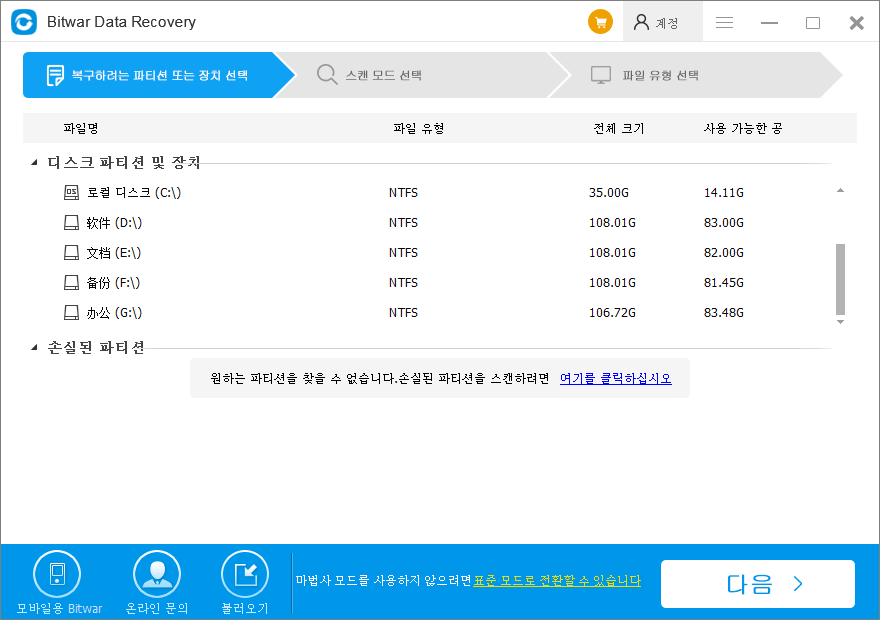
2 단계: 스캔 모드 선택
당신이 데이터를 스캔 하는 세 가지 모드가 있습니다, 당신은이 모드에서 파일을 찾을 수 없는 경우, 먼저 스캔 "빠른 스캔" 모드를 선택할 수 있습니다, 딥 스캔을 시도. 딥 스캔은 모든 기존 파일을 찾기 위해 하드 드라이브의 모든 섹터를 검색 합니다.
SD 카드에서 포맷 된 파일을 복구 하려는 경우, 여기에서 "포맷 된 복구"를 선택 해야 합니다.
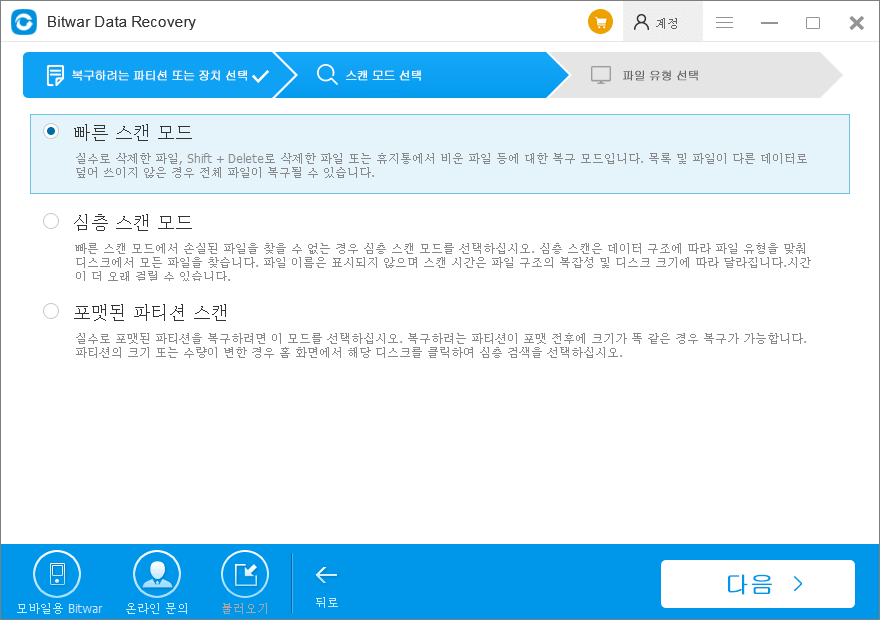
3 단계: 파일 유형 선택
당신이 복구 할 파일 형식을 선택, 당신은 또한 SD 카드에서 모든 파일을 복구 하는 "모든 유형 선택"을 선택할 수 있습니다. 다음을 클릭 합니다 "Next" 스캔을 시작 합니다.
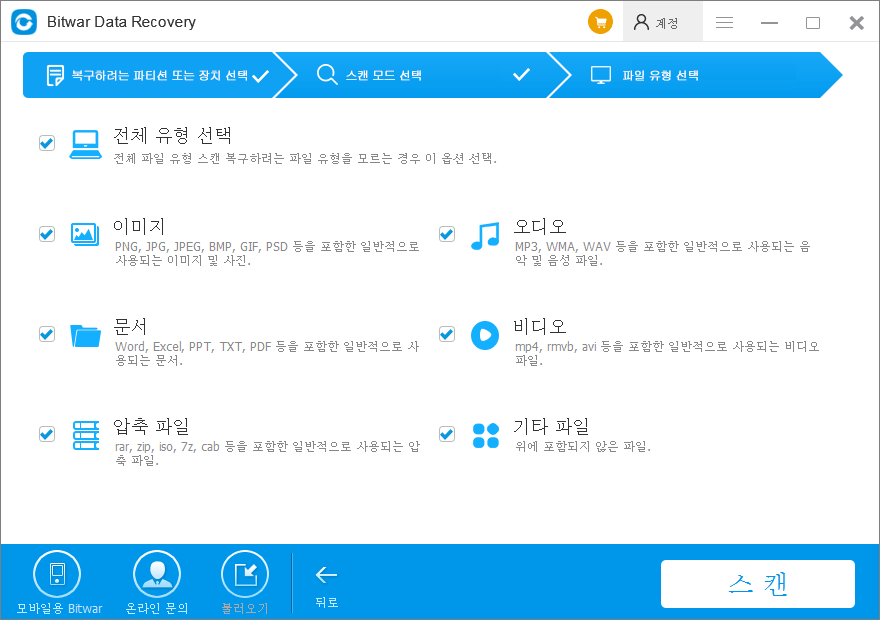
4 단계: 손실 된 파일 미리 보기 및 복구
검사 후 파일 이름, 유형, 경로 및 시간을 기준으로 파일을 필터링 할 수 있습니다. 미리 보기를 통해 선택적 복구를 수행할 수도 있습니다. 원하는 파일을 확인 한 후에는 "Recover " 단추를 클릭 하 여 하드 디스크나 사용할 수 있는 다른 외부 장치에 저장 하십시오.
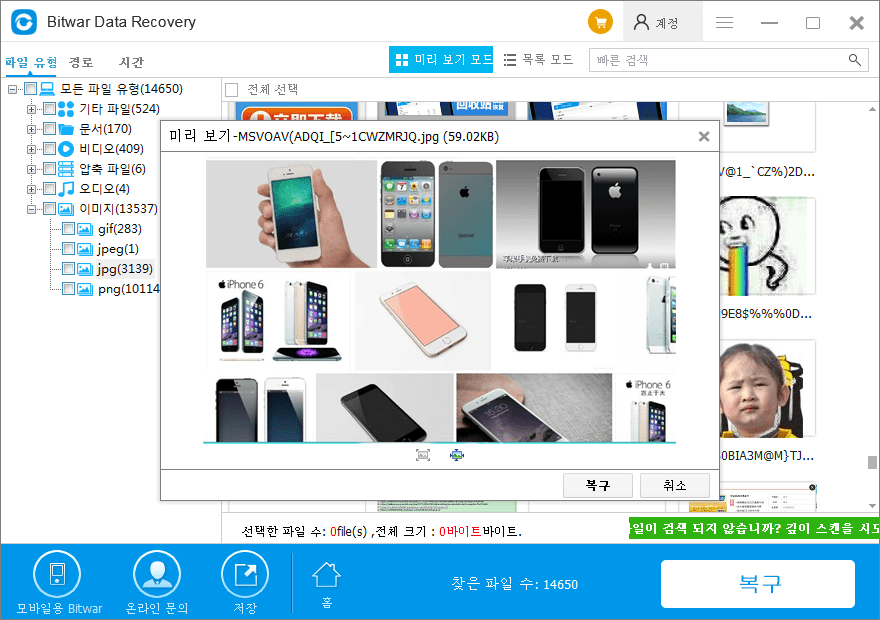
위의 4 단계를 수행 한 후, 대부분의 파일은 SD 카드에서 돌아올 것입니다.
당신의 SD 카드를 보호 하기 위해 기억 하는 것 들!
● 장치를 켜거나 끄는 동안 SD 카드를 제거 하지 마십시오.
● 파일을 저장 하 고 보는 동안 SD 카드를 제거 하지 마십시오.
● 배터리 부족 모드에서 새 사진을 촬영 하거나 볼 필요가 없습니다.
● 기기가 켜져 있을 때 SD 카드를 변경 하지 마십시오.
● 샌 디스크, 킹스 톤, 렉 사, 파 나 소닉, 소니 등과 같은 큰 브랜드의 SD 카드를 사용 합니다.





